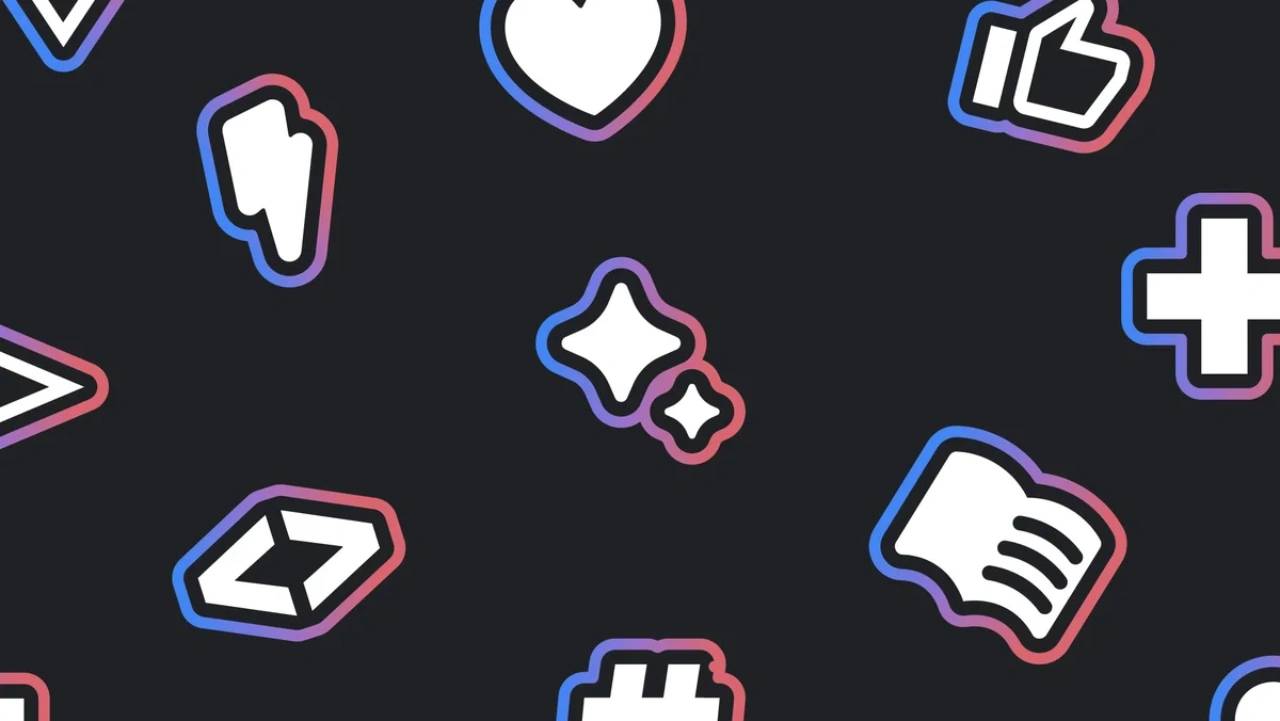VirtualBox 是 Oracle Corporation 开发的用于 x86 和 x86-64 虚拟化的免费开源管理程序。VirtualBox 不仅是面向企业客户的功能极其丰富的高性能产品,它还是唯一一款根据 GNU 通用公共许可证 (GPL) 第 2 版条款作为开源软件免费提供的专业解决方案。它可以安装在操作系统上,包括 Linux、Windows、Solaris 和 macOS。
在 Linux Mint 21 Vanessa 上安装 VirtualBox
apt步骤 1. 在运行下面的教程之前,重要的是通过在终端中运行以下命令来确保您的系统是最新的:
sudo apt update sudo apt install software-properties-common apt-transport-https wget ca-certificates gnupg2
步骤 2. 在 Linux Mint 21 上安装 VirtualBox。
默认情况下,VirtualBox 在 Linux Mint 21 基础存储库中不可用。现在我们使用以下命令将 VirtualBox 存储库添加到您的系统:
echo deb [arch=amd64 signed-by=/usr/share/keyrings/virtualbox.gpg] http://download.virtualbox.org/virtualbox/debian jammy contrib | sudo tee /etc/apt/sources.list.d/virtualbox.list
接下来,导入 GPG 密钥:
sudo wget -O- https://www.virtualbox.org/download/oracle_vbox_2016.asc | gpg --dearmor | sudo tee /usr/share/keyrings/virtualbox.gpg
现在首先更新软件包列表并使用以下命令安装 VirtualBox stable:
sudo apt update sudo apt install virtualbox-6.1
安装完成后,检查VirtualBox Linux内核模块服务状态,确保VirtualBox安装成功:
sudo systemctl status vboxdrv
步骤 3. 在 Linux Mint 21 上访问 VirtualBox。
安装完成后,我们将在 Mint 菜单的管理部分中找到 VirtualBox,或者您可以借助如下所示的命令通过终端启动它:
virtualbox
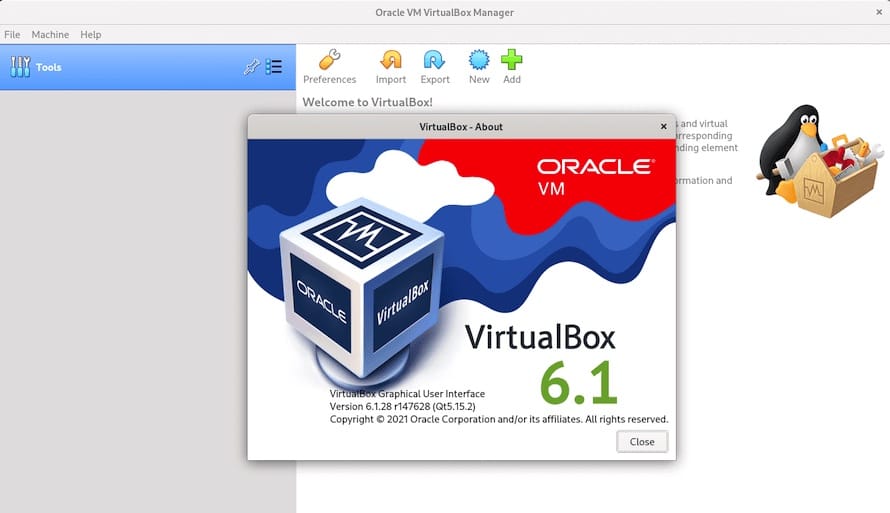
感谢您使用本教程在 Linux Mint 系统上安装最新版本的 VirtualBox Virtualization。如需更多帮助或有用信息,我们建议您查看VirtualBox 官方网站。